Migracja strony internetowej opartej o system WordPress to proces, który dla wielu użytkowników jest bardzo skomplikowany. W tej sytuacji najlepiej gdy wybierzesz dostawcę usług hostingowych, który całość wykona za Ciebie. Nie wszystkie firmy oferują wsparcie przy migracji WordPress i wtedy cały proces należy wykonać samodzielnie. Nie jest to aż tak skomplikowane jak mogło by się wydawać. Zobacz o czym warto pamiętać i jakie kroki wykonać, aby migracja WordPress odbyła się sprawnie i bez problemów.
- Co to migracja WordPress?
- Dlaczego warto przenieść WordPress na nowy serwer?
- Jakie są zagrożenia podczas migrowania strony internetowej WordPress
- Jakie są rodzaje migracji WordPress?
- Jak ręcznie przenieść WordPress na nowy serwer?
- Jak przenieść WordPress na nowy serwer przy użyciu wtyczki?
- Migracja WordPress – o czym pamiętać?
Co to migracja WordPress?
Migracja witryny WordPress to proces polegający na przeniesieniu plików strony oraz bazy danych na nowy serwer. Witryny oparte o WordPress składają się z plików strony internetowej takich jak pliki motywu WordPress, pliki konfiguracyjne czy media (obrazy i np. pliki video), a także z bazy danych. Sama baza danych jest bardzo istotna i nie możemy zapomnieć o jej przeniesieniu jeśli chcesz, aby witryna poprawnie działała na nowym serwerze. Proces migracji to zatem nic innego jak odpowiednie posługiwanie się zestawem narzędzi takich jak:
- Klient FTP, który pozwoli na dostęp do plików witryny oraz ich modyfikacji w późniejszym etapie
- phpMyAdmin, który pozwoli na dostęp do bazy danych, wyeksportowaniu jej oraz modyfikacji
- Zaplecze WordPress (Kokpit)
Dlaczego warto przenieść WordPress na nowy serwer?
Jeśli poszukujesz metod i informacji na temat migracji WordPress to najprawdopodobniej chcesz zmienić swojego dostawce usług hostingowych. Jest to najczęstsza przyczyna migracji WordPress i zdecydowanie warto przeprowadzić cały proces jeśli Twój aktualny dostawca nie świadczy usług na odpowiednim poziomie lub potrzebujesz szybszego i bardziej wydajnego rozwiązania. Jeśli zatem Twoja witryna WordPress:
- ma problemy z wydajnością
- nie działa zbyt szybko
- często doświadcza przerw w działaniu
- nie posiada regularnych kopii bezpieczeństwa,
- brakuje jej wsparcia najnowszej wersji PHP
To zdecydowanie warto przenieść WordPress na nowy serwer. W tym wypadku istnieje kilka rozwiązań, które warto wziąć pod uwagę:
- Hosting stron WWW – klasyczny hosting współdzielony dedykowany stronom internetowym, pozwalający na stabilne utrzymywanie dowolnej witryny internetowej oraz poczty e-mail
- Hosting WordPress – usługa, która powstała z myślą o użytkownikach WordPress. Gwarantuje ona najwyższą szybkość działania, bezpieczeństwo oraz niewiarygodną stabilność. Dzięki temu Twój WordPress będzie zawsze działał szybko i bez problemów.
- Serwer VPS – jest to rozwiązanie dla większych witryn, z dużym ruchem, którego utrzymanie wymaga większych kompetencji lub wspracia profesjonalnych usług administracyjnych. Jeśli szukasz indywidualnych rozwiązań, skonfigurowanych z myślą od danym projekcie to warto wziąć pod uwagę korzystanie z serwera VPS.
Jakie są zagrożenia podczas migrowania strony internetowej WordPress?
Migrowanie strony internetowej WordPress pomiędzy serwerami może być skomplikowanym procesem, który niesie ze sobą pewne ryzyko i zagrożenia. Oto kilka potencjalnych zagrożeń i problemy, które mogą wystąpić podczas migracji:
- Utrata danych: Istnieje ryzyko utraty danych podczas migracji, zwłaszcza jeśli nie przeprowadzisz procesu dokładnie i bez odpowiednich narzędzi. Może to obejmować utratę zawartości strony, plików lub ustawień.
- Błędy w migracji: Proces migracji może skończyć się niepowodzeniem z różnych powodów, takich jak błędy w plikach źródłowych, błędy konfiguracji, lub ograniczenia na nowym serwerze. W rezultacie strona może nie działać poprawnie lub wcale.
- Przerwa w dostępności: Podczas migracji strona może być niedostępna lub działać w trybie awaryjnym. To może prowadzić do utraty klientów i przychodów, zwłaszcza jeśli prowadzisz sklep internetowy.
- Problemy z kompatybilnością: Różnice w konfiguracjach serwerów źródłowego i docelowego mogą prowadzić do problemów z kompatybilnością. Wtyczki i motywy, które działały wcześniej, mogą nie działać poprawnie na nowym serwerze.
- Błędy DNS: Jeśli niepoprawnie skonfigurujesz ustawienia DNS, strona może nie być dostępna po migracji lub może wyświetlać treści ze starej lokalizacji.
- Problemy z bazą danych: Baza danych WordPress jest kluczowym elementem strony, i jej migracja może być delikatnym procesem. Błędy w migracji bazy danych mogą prowadzić do utraty danych lub uszkodzenia.
- Bezpieczeństwo: Przenoszenie strony na nowy serwer może ujawnić potencjalne luki w zabezpieczeniach, jeśli nie zostaną przeprowadzone odpowiednie środki ostrożności. Istnieje ryzyko ataków lub prób naruszenia bezpieczeństwa strony w trakcie migracji.
- Czas migracji: Migracja strony może zająć więcej czasu niż się spodziewasz, zwłaszcza jeśli masz dużą stronę z wieloma danymi do przeniesienia.
- Brak wsparcia technicznego: Jeśli nie masz odpowiedniej wiedzy technicznej, możesz napotkać trudności podczas migracji. Brak wsparcia technicznego może utrudnić rozwiązywanie problemów.
- Strata SEO: Jeśli migracja nie zostanie przeprowadzona prawidłowo, może to prowadzić do utraty pozycji w wynikach wyszukiwania Google i utraty ruchu organicznego.
Aby zminimalizować te zagrożenia, zawsze warto dokładnie zaplanować proces migracji, wykonać kopię zapasową danych, sprawdzić kompatybilność wtyczek i motywów, a także skorzystać z usług profesjonalnych firm hostingowych lub specjalistów od migracji, jeśli nie masz pewności, jak to zrobić samodzielnie. Regularne testowanie strony na nowym serwerze przed zmianą DNS może również pomóc zidentyfikować i rozwiązać problemy z wyprzedzeniem.
Jakie są rodzaje migracji WordPress?
Migracja WordPress może odbywać się na różne sposoby. To z jakiej metody skorzystać warunkuje rodzaj witryny jaką chcemy przenieść oraz poziom zaawansowania opiekuna danej strony internetowej.
Manualna migracja WordPress
Proces manualnej migracji WordPress polega na tym, że wszystkie czynności niezbędne do przeniesienia witryny WordPress na nowy serwer wykonujemy ręcznie. Taki rodzaj migracji jest najbardziej czasochłonny jednak, gdy wykonujemy go w prawidłowy sposób to minimalizuje ryzyko, że coś może pójść nie tak jakbyśmy chcieli. Ręczne przenoszenie plików oraz bazy danych daje nam pewność, że będą one przeniesione w takiej samej postaci w jakiej występowały na dotychczasowym serwerze.
Automatyczna migracja WordPress
Ten rodzaj migracji polega na wykorzystaniu wtyczki WordPress, która usprawni cały proces migracji WordPress. Dzięki zastosowaniu wtyczki czynności takie jak kopiowanie plików witryny oraz wykonanie kopii bazy danych, przebiegnie w sposób automatyczny i po kilku minutach pliki witryny WordPress będą pobrane na Twój komputer. Jest to metoda, która sprawdza się w bardzo dużej ilości stron internetowych WordPress i pozwala z łatwy sposób dokonać przeniesienia plików i bazy danych WordPress na nowy serwer.
- Wtyczki do migracji WordPress – popularne rozwiązania
- Jak przenieść WordPress na nowy serwer przy użyciu wtyczki?
Pomoc specjalistów
Jeśli nie posiadasz odpowiednich kompetencji lub nie masz pewności czy proces migracji zostanie przez Ciebie przeprowadzony w poprawny sposób, możesz poprosić specjalistów, aby wykonali go za Ciebie. Na rynku istnieje wiele ofert dotyczących migracji witryn opartych o WordPress i bez problemu można z takiej skorzystać. Warto jednak wykupić usługę hostingową z odpowiednim wsparciem, które zapewni darmową migrację WordPress na nowy serwer.
Jak ręcznie przenieść WordPress na nowy serwer?
Procedura wykonania migracji WordPress uzależniona jest od tego z jakiej metody chcemy skorzystać. Tak jak wspominaliśmy, proces manualny jest najbardziej czasochłonny, ale także najpewniejszy i daje niemal 100% gwarancję, że po migracji wszystko będzie działało poprawnie. Absolutnie nie dyskwalifikuje on jednak migracji z użyciem wtyczek. Zobacz jak ręcznie WordPress na nowy serwer.
Krok 1: Pobierz pliki strony internetowej
Procedurę migracji WordPress zaczynamy od pobrania plików od obecnego dostawcy hostingowego. Aby skopiować pliki z aktualnego serwera, najlepiej jest nawiązać połączenie FTP i skopiować pliki strony WordPress na swój komputer. Proces ten może zając trochę czasu i uzależniony jest od wielkości witryny oraz szybkości serwera jak i Twojego łącza internetowego. Jeśli obecny hosting zapewnia np. możliwość pobrania backupu plików lub spakowania ich poprzez menedżer plików to warto skorzystać z takiej opcji. Pobieranie spakowanego archiwum (np. ZIP) znacznie usprawni cały proces. Zatem po kolei:
- Zaloguj się na obecny serwer FTP, aby pobrać zawartość swojej strony WordPress (np. za pomocą programu FileZilla)
- Odnajdź katalog „public_html”, w którym znajdują się wszystkie pliki WordPress i pobierz je na swój komputer. Możesz to wykonać klikając na folder prawym klawiszem myszy i wybierając opcję: Pobierz
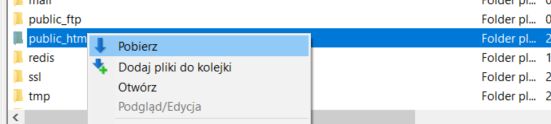
- Po zakończeniu transferu danych możesz wyłączyć program do obsługi FTP.
Krok 2: Pobierz kopię bazy danych
Kiedy już mamy skopiowane pliki strony internetowej, nadszedł czas, aby wykonać kopię jej bazy danych. Zdecydowana większość dostawców usług hostingowych zapewnia dostęp do phpMyAdmin, który pozwoli na sprawne wykonanie kopii bazy danych.
- Zaloguj się do phpMyadmin u obecnego dostawcy serwera.
- Wybierz bazę danych witryny WordPress, którą chcesz przenieść.
- Wykonaj eksport bazy danych w phpMyadmin.
Krok 3: Stwórz nową bazę danych i zaimportuj dane
W tym momencie pliki i baza danych migrowanej strony WordPress są już skopiowane. W tym momencie należy utworzyć nową bazę danych na hostingu, aby móc do niej wgrać zawartość bazy, którą skopiowaliśmy.
- Zaloguj się do panelu administracyjnego serwera.
- Przeprowadź proces zakładania nowej bazy danych.
- Zaimportuj skopiowaną bazę danych na swoim komputerze do nowo utworzonej bazy.
Krok 4: Wgraj pliki strony internetowej na nowy serwer
W tym wypadku należy wykonać czynność przeciwną do tej, która była wykonywana w kroku 1. W tym celu ponownie skorzystaj z programu do połączeń FTP lub wgraj pliki na serwer wykorzystując menedżera plików. Posiadając hosting dla WordPress w naszej firmie masz dostęp do menedżera plików i możesz wykorzystać go jako narzędzie do wgrania plików na serwer. Jesli chcesz skorzystać z klienta FTP to wykonaj następujące czynności.
- Zaloguj się na nowy serwer FTP (np. za pomocą programu FileZilla)
- Odnajdź katalog z nazwą domeny, dla której wgrasz pliki i rozpocznij transfer danych. Możesz to wykonać klikając na pobrany wcześniej katalog prawym klawiszem myszy i wybierając opcję: Wyślij

- Po zakończeniu transferu danych możesz wyłączyć program do obsługi FTP.
Krok 5: Edytuj plik wp-config.php na nowym serwerze
Kiedy pliki strony internetowej oraz baza danych zostały juz przesłane na nowy serwer, należy zmienić wpisy w pliku konfiguracyjnym WordPress (wp-config.php). Edycja polega na wpisaniu w ten plik nowych danych dostępowych do bazy danych.
- Zaloguj się do panelu administracyjnego serwera.
- Przejdź do sekcji Pliki i wybierz opcję: Menedżer plików.

- Znajdź katalog z plikami strony WordPress i następnie odszukaj plik „wp-config.php„. Kliknij na niego prawym klawiszem myszy i wybierz opcję: Edit

- W okienku, które się pojawi potwierdź chęć edycji pliku ponownie klikając: Edit

- Odnajdź fragment wpisu dotyczący:
- Nazwy bazy danych
define('DB_NAME, 'db_name'); - Użytkownika bazy danych
define('DB_USER, 'db_user');
- Hasła do bazy danych
define('DB_PASSWORD, 'db_pass');
- Nazwy bazy danych
- W pola te wpisz dane konfiguracyjne bazy danych, która była tworzona w Kroku 3 i następnie kliknij: Zapisz zmiany

- To wszystko. Twoja witryna WordPress jest przygotowana do wyświetlania na nowym serwerze.
Krok 6: Skieruj domenę na nowy serwer
Kiedy cała witryna jest już skonfigurowana na nowym serwerze, możesz zając się skierowaniem domeny na ten serwer. Czynność te możesz wykonać w następujący sposób:
- Wydelegowanie rekordu A dla domeny na adres IP nowego serwera
- Zmiana delegacji DNS dla domeny, aby kierowała do nowego dostawcy usług hostingowych
Jak przenieść WordPress na nowy serwer przy użyciu wtyczki?
Swoboda wykorzystywania wtyczek to jeden z czynników wpływający na popularność WordPress. Intuicyjność, łatwość korzystania i brak konieczności posiadania specjalistycznej wiedzy w znaczny sposób powoduje sytuację, ze każdy użytkownik jest w stanie przenieść WordPress na nowy serwer. Pomocne w tym procesie okazują się wtyczki, które w znaczny sposób automatyzują cały proces i ułatwiają jego wykonanie. Jak to wygląda w rzeczywistości?
- Instalujesz wtyczkę w swojej witrynie WordPress.
- Tworzysz za jej pomocą kopię zapasową.
- Pobierasz na swój komputer kopię zapasową
- Kierujesz swoją domenę na nowy serwer jedną z metod:
- Zmień delegację DNS dla domeny na serwery nowego dostawcy
- Zmień wartość rekordu A dla swojej domeny i skieruj go na IP nowego serwera
- Zainstaluj czystą instancję WordPress i zainstaluj wtyczkę.
- Zaimportuj stworzoną kopię zapasową.
- Odtwórz kopię zapasową na nowym serwerze.
Jak widać cały proces nie jest skomplikowany i jest bardzo podobny dla niemal wszystkich wtyczek do tworzenia kopii zapasowej WordPress. Dla ułatwienia stworzyliśmy katalog rekomendowanych wtyczek oraz instrukcje jak z nich korzystać:
- Wtyczki do migracji WordPress – jaką wybrać?
- Jak przenieść WordPress na nowy serwer z wtyczką UpdraftPlus?
Migracja WordPress – o czym pamiętać?
Proces przenoszenia witryny WordPress na nowy serwer nie jest tak trudny jakby mogło się wydawać. W całym procesie warto pamiętać o kilku istotnych elementach, które pozwolą nam uniknąć ewentualnych problemów z działaniem witryny po procesie migracji. Niektóre wskazówki są także przydatne do wykorzystywania już na etapie przenoszenia. Zobacz o czym warto pamiętać przenosząc WordPress na nowy serwer.
Skonfiguruj domenę na nowym serwerze
Pamiętaj, aby domena, pod którą aktualnie działa witryna była skonfigurowana na nowym serwerze. Zazwyczaj konfiguracji takiej możesz dokonać już na etapie zamawiania nowego hostingu lub po jego uruchomieniu. Służy do tego panel administracyjny konta hostingowego, dzięki któremu możesz w łatwy sposób dodać domenę do swojego serwera.
Dane do bazy danych
WordPress działa w oparciu o bazę danych. Dlatego też w trakcie migracji niezbędne jest jej stworzenie. Poodczas zakładania nowej bazy danych zapamiętaj jej nazwę, nazwę użytkownika oraz hasło. Dane te będą potrzebne przy edycji pliku wp-config.php na nowym serwerze, z którym becie trzeba podać nowe dane.
Odpowiednia wersja PHP
Jeśli nie planujesz aktualizacji witryny i jej modyfikacji w trakcie przenosin, zadbaj o to, aby nowy serwer posiadał ustawioną taką samą wersję PHP z jakiej witryna dotychczas korzystała. Warto także upewnić się, że rozszerzenia PHP są także odpowiednio aktywowane. Poprawna konfiguracja PHP pozwoli na bezproblemowe uruchomienie witryny na nowym serwerze.
Zaktualizuj bezpośrednie odnośniki
Zazwyczaj po przeniesieniu WordPress na inny serwer zdarza się, że nie działają podstrony. Spowodowane jest to faktem, że najczęściej plik .htaccess nie jest przeniesiony lub nie działa odpowiednio na nowym serwerze. W tym wypadku wystarczy tylko zaktualizować permalinki z WordPress.
Zoptymalizuj i zaktualizuj WordPress
Moment migracji WordPress na nowy serwer to idealna chwila, aby pomyśleć także nad optymalizacją oraz aktualizacją naszego WordPress. Podczas wykonywanych prac i chwilową niedostępnością naszej witryny pomyśl nad tym, aby zaktualizować wszystkie wtyczki. Posiadając kopię zapasową stworzoną na potrzeby migracji, warto także dokonać aktualizacji WordPress do najnowszej wersji. Nawet gdy spowoduje to nagły brak działania witryny to mamy „pod ręką” aktualną kopię zapasową, którą możemy w każdej chwili przywrócić.
Hosting dla WordPress w Domenomania.pl zapewnia ponadto możliwość skorzystania z wtyczki buforującej LiteSpeed Cache oraz gwarantuje narzędzia pozwalające zidentyfikować problemy z wydajnością WordPress
- W jaki sposób zadbać o wydajność WordPress?
- Jak przyspieszyć WordPress?
- Jak skonfigurować LiteSpeed Cache?
